U盘重装系统步骤win7
时间:2023-03-25 17:56:17
win7系统有着良好的稳定性和兼容性,得到了不少网友的青睐,特别是游戏玩家。很多小伙伴都想了解u盘如何重装win7系统,那么今天,小编就将u盘重装系统win7的步骤带给大家。
工具/原料
系统版本:win7旗舰版
品牌型号:联想ThinkPad
软件版本:小白一键重装系统 v2290
1.u盘如何重装win7系统呢?首先用电脑到小白系统官网下载安装小白一键重装系统软件打开,u盘插入电脑。关掉防病毒软件,点击界面左边的“制作系统”,点击下一个步骤开始。
2.检查要安装的win7系统,点击界面右下角的开始制作按钮。
3.然后提示“启动u盘制作成功”后,就可以直接拔出u盘了。
4.将u盘插入需要重新安装的计算机,启动并迅速按下热键,进入快速启动菜单。
5.进入快速启动菜单界面,选择USB启动项按回车键进入PE选择界面。
6.按回车键即可启动win10x64PE(内存大于2G)。
7.选用win7系统版点击安装,目标分区通常是C盘,点击立即安装。
8.等待系统安装完成后,拔掉u盘点击“立即重启”电脑就可以了。
9.进入以下界面,即表明安装成功。
总结
以上就是u盘如何重装win7系统的具体操作步骤了,有需要的小伙伴们可以学习一下。
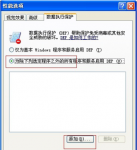
win7旗舰版系统是很多用户的首选,但是系统中的有些问题还是难以避免的,近期就有网友反映,在使用中出现软件运行出错的问题,怎么办呢?下面让我们一起来看看解决的方法。 1、右键

520单身狗表情包有哪些?520表情包有很多,很多单身狗也会发表情包庆祝,那么单身狗的专属表情包有哪些呢,下面小编给大家准备了单身狗表情包图片大全,快来看看吧。 单身狗表情包

治疗疟疾的良药青蒿素是从哪种植物中提取出来的?这是支付宝蚂蚁庄园3月4日的问题,在今日已提前公布,答对即可获得一份180g小鸡宝宝饲料作为奖励。那么接下来就让我们一起了解一下
近日,有用户反馈在重装系统时出现无法进行安装的现象,这是系统重装失败的表现,那么系统重装失败该怎么办?下面我们就来说下系统重装失败的原因和解决方法。 1、启用了防毒功能
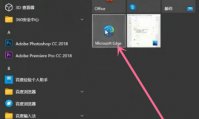
360导航能够给用户提供最简单便捷的上网导航服务,但是有些用户特别不喜欢360导航,想要清除win10电脑的360导航,但是不知道怎么去操作,首先我们是打开win10自带的浏览器Edge的设置选项
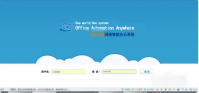
随着手机操作系统的不断升级,无线wify网络的普及,移动OA系统通过手机、平板电脑都可以轻松实现随时随地办公,实现对时间碎片的高效利用了。那么oa系统怎么使用呢?下面来介绍下oa系